ガソリンスタンド仕入・販売・在庫管理システム SSS for Windows ユーザーズ・マニュアル
【 マニュアル目次 】
第9章 在庫管理
9.1 期首在庫
9.1.1 期首在庫の概要
- 商品別の期首在庫数量および金額を登録します。複数の営業所がある場合は、各営業所毎に登録する必要があります。
- 通常、この期首在庫の登録は、当システムを導入する最初に1回実行します。
- その後は、[ユーティリティ]−[データ更新]−[残高更新処理]を実行することにより、自動的に期首在庫は更新されます。
9.1.2 期首在庫に関する仕様
- 営業所:営業所コードを半角2桁以内で入力します。 F4キーまたは[一覧選択]ボタンを押すと選択入力ができます。
- 期首在庫数量:商品毎の期首在庫数量を整数部8桁、小数部2桁で入力します。マイナス入力も可能です。
- 期首在庫金額:期首在庫金額を−9999999999〜9999999999の範囲で入力します。
- 商品台帳に仕入単価を登録済み場合には、
- 「期首在庫金額」=「期首在庫数量」×「仕入単価」
- で自動計算されますが、修正することも可能です。
9.1.3 期首在庫データを新しく登録するには
- 手順1)次のいずれかの方法で「期首在庫入力」画面を表示します。
- ・[在庫管理]メニュー、[期首在庫]の[入力]ボタンをクリックします。
- ・メニューバーの[在庫管理]−[期首在庫]をポイントし、[入力]をクリックします。
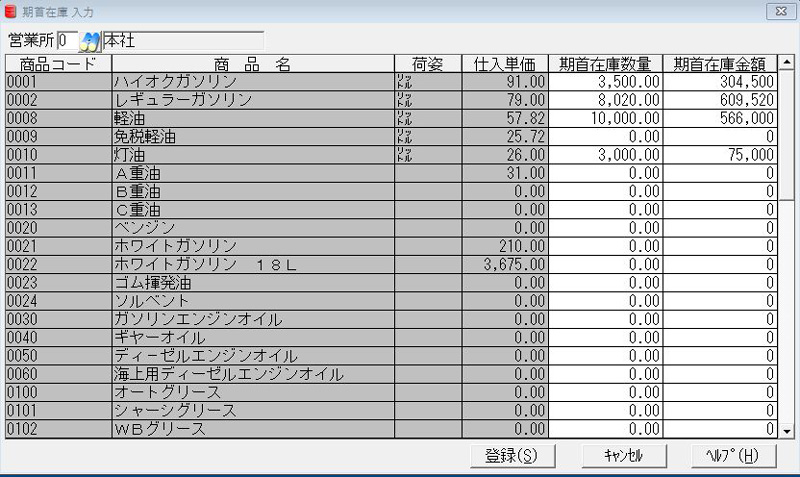
- 手順2)営業所をコードで指定します。 F4キーまたは[一覧選択]ボタンを押すと選択入力ができます。
- 手順3)現在登録済みの商品台帳の商品コード商品名、荷姿、仕入単価が自動表示されますので、 各商品別に期首在庫数量および期首在庫金額を入力します。
- 次項目への移動はTabまたはEnterキーにて、また上下の方向キーにて各データ間を移動できます。
- 手順4)次の営業所の期首在庫を入力する場合は営業所を変更します。 また、入力を終了する場合は[登録]ボタンをクリックします。
9.1.4 登録済の期首在庫データを確認または更新するには
- 手順1)次のいずれかの方法で「期首在庫入力」画面を表示します。
- ・[在庫管理]メニュー、[期首在庫]の[入力]ボタンをクリックします。
- ・メニューバーの[在庫管理]−[期首在庫]をポイントし、[入力]をクリックします。
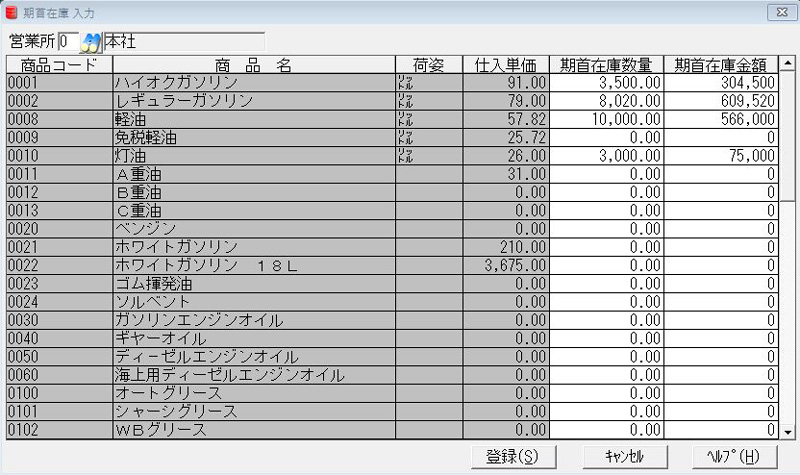
- 手順2)目的の営業所をコードで指定します。 F4キーまたは[一覧選択]ボタンを押すと選択入力ができます。
- 手順3)現在登録されている期首在庫数量および金額が商品別に表示されます。
- 手順4)期首在庫数量および金額を必要に応じて更新します。
- 手順5)次の営業所の期首在庫を更新する場合は営業所を変更します。 また、更新を終了する場合は[登録]ボタンをクリックします。
9.1.5 期首在庫一覧表を作成するには
- 手順1)次のいずれかの方法で「期首在庫一覧表出力指示」画面を表示します。
- ・[在庫管理]メニュー、[期首在庫]の[一覧表]ボタンをクリックします。
- ・メニューバーの[在庫管理]−[期首在庫]をポイントし、[一覧表]をクリックします。
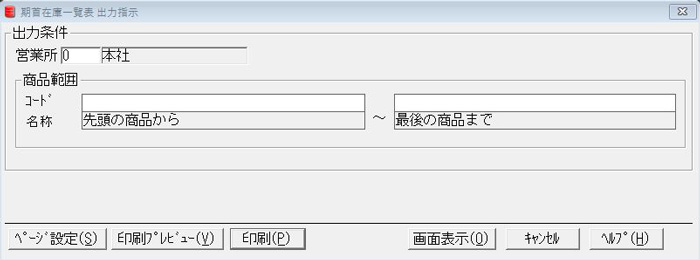
- 手順2)目的の営業所をコードで指定します。 F4キーまたは[一覧選択]ボタンを押すと選択入力ができます。
- 手順3)商品コードの範囲を入力します。無指定の場合は、全商品が対象になります。 F4キーまたは[一覧選択]ボタンを押すと選択入力ができます。
- 手順4)出力先を画面表示またはプリンタのいずれか選択します。 出力先にプリンタを選択した場合には、プリンタの指定および用紙等の設定を行います。
- 手順5)[出力]ボタンをクリックします。
- 以上で、設定した条件に基づいて期首在庫一覧表が画面またはプリンタに出力されます。
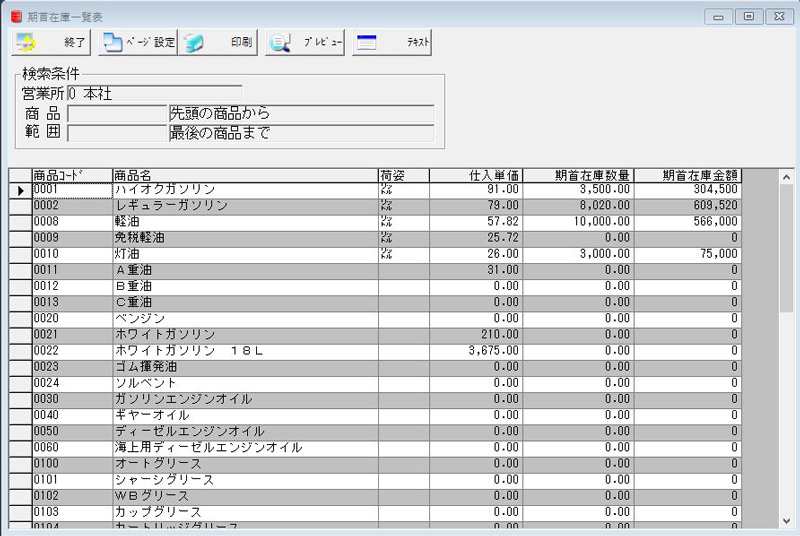
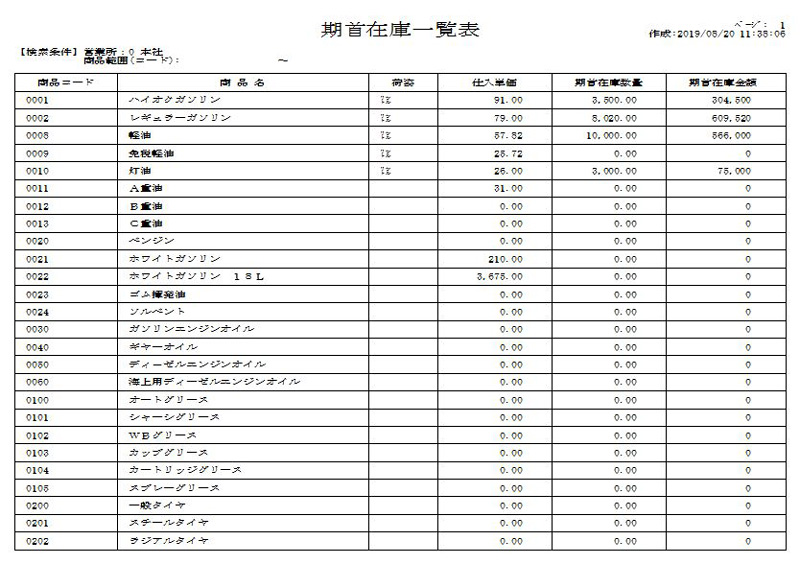
【 マニュアル目次 】
